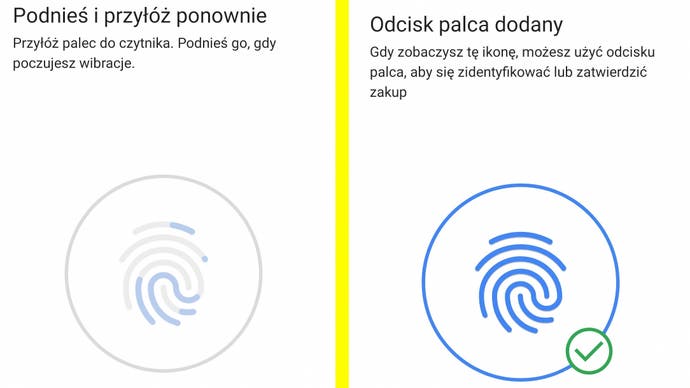Android - ustawienia blokady ekranu: wzór, PIN, odcisk palca
Jak zabezpieczyć dostęp do swojego telefonu.
Na smartfonach przechowujemy prywatne informacje, więc warto zabezpieczyć swojego Androida przed nieupoważnionym dostępem. Poniżej wyjaśniamy, jak krok po kroku ustawić jedną z dostępnych metod blokady ekranu.
Na tej stronie:
Gdzie znaleźć opcje blokady ekranu
Aby zmienić ustawienia zabezpieczeń, musimy przejść do ustawień (1) telefonu. Pośród dostępnych opcji szukamy zakładki zabezpieczenia (2).
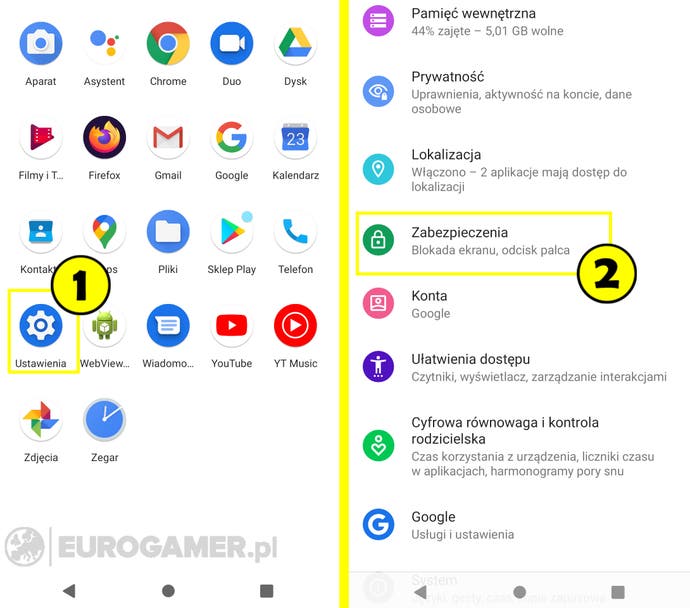
Wszelkie możliwe typy blokady ekranu możemy następnie ustawić w sekcji zabezpieczenia urządzenia (3)
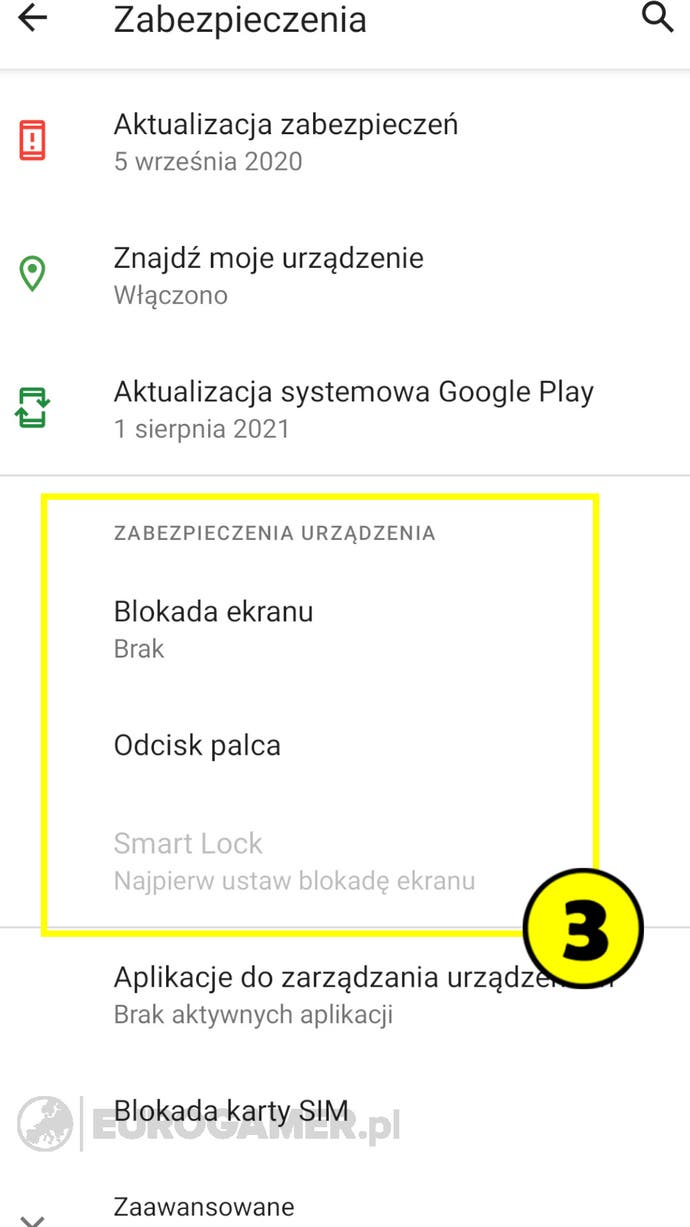
W tym miejscu możemy ustawić blokadę ekranu i odcisk palca. Nie zalecamy używania opcji Brak Blokady oraz Przesuń Palcem, ponieważ nie zapewniają one żadnego zabezpieczenia dostępu do telefonu.
Wzór na ekranie blokady
Ta opcja wyświetla przy próbie odblokowania 9 kropek, między którymi musimy narysować ustalony symbol. Aby włączyć ten tryb blokady, ze wspomnianego wyżej menu wybieramy opcję wzór (4).
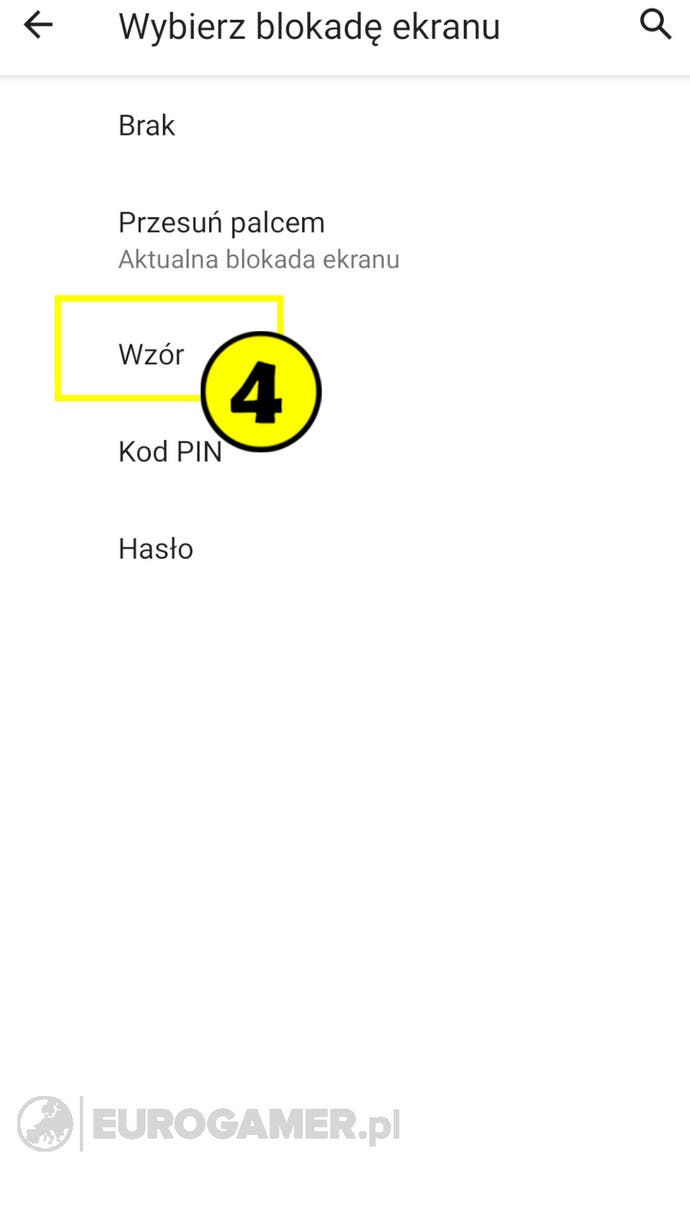
Następnie, system poprosi nas o dwukrotne narysowanie wybranego symbolu (5). Linie wzoru mogą się przecinać, ale jedna nie może pokrywać się drugą.
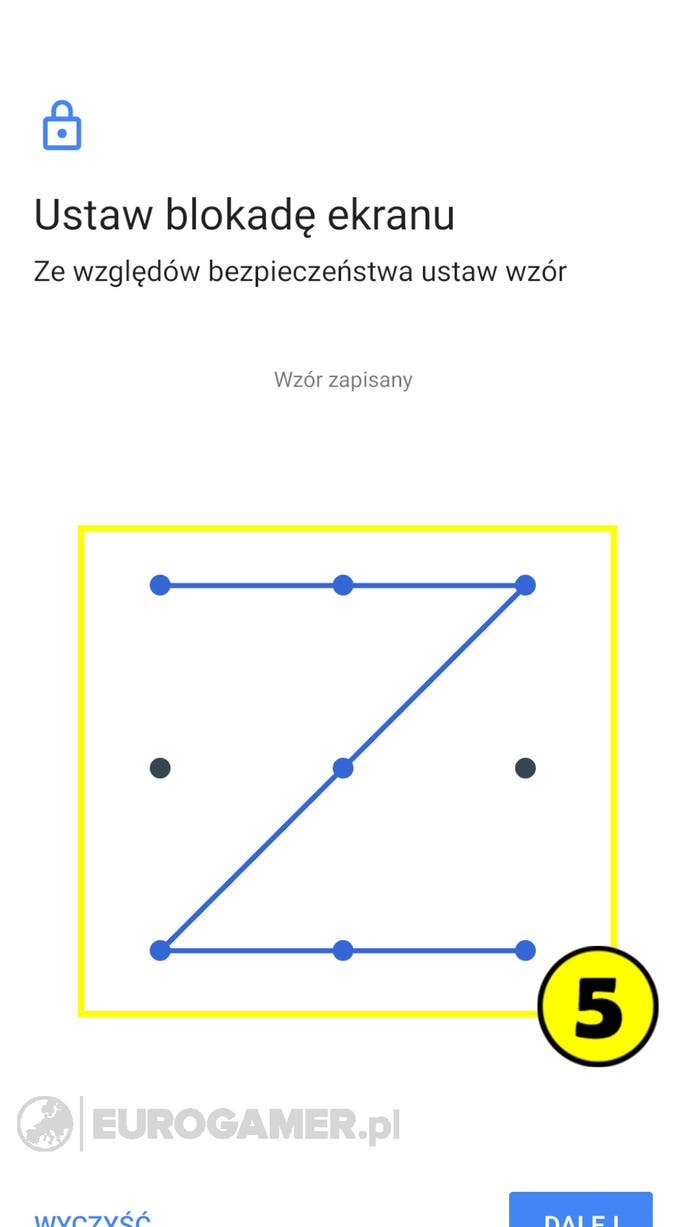
Po wprowadzeniu wzoru, przy następnej blokadzie ekranu zostaniemy poproszeni o jego narysowanie.
PIN i hasło
Są to podobne metody zabezpieczeń. W obu przypadkach, odblokowując telefon, musimy wprowadzić ustalony ciąg znaków. Różnica polega na tym, że hasło może zawierać litery bądź litery i cyfry, a PIN tylko cyfry.
Aby rozpocząć, wybieramy w ustawieniach blokady ekranu opcję Kod PIN (6) lub Hasło (7). Następnie, dwukrotne wpisujemy nasze hasło. Wprowadzony ciąg musi mieć zawsze od 4 do maksymalnie 17 znaków.
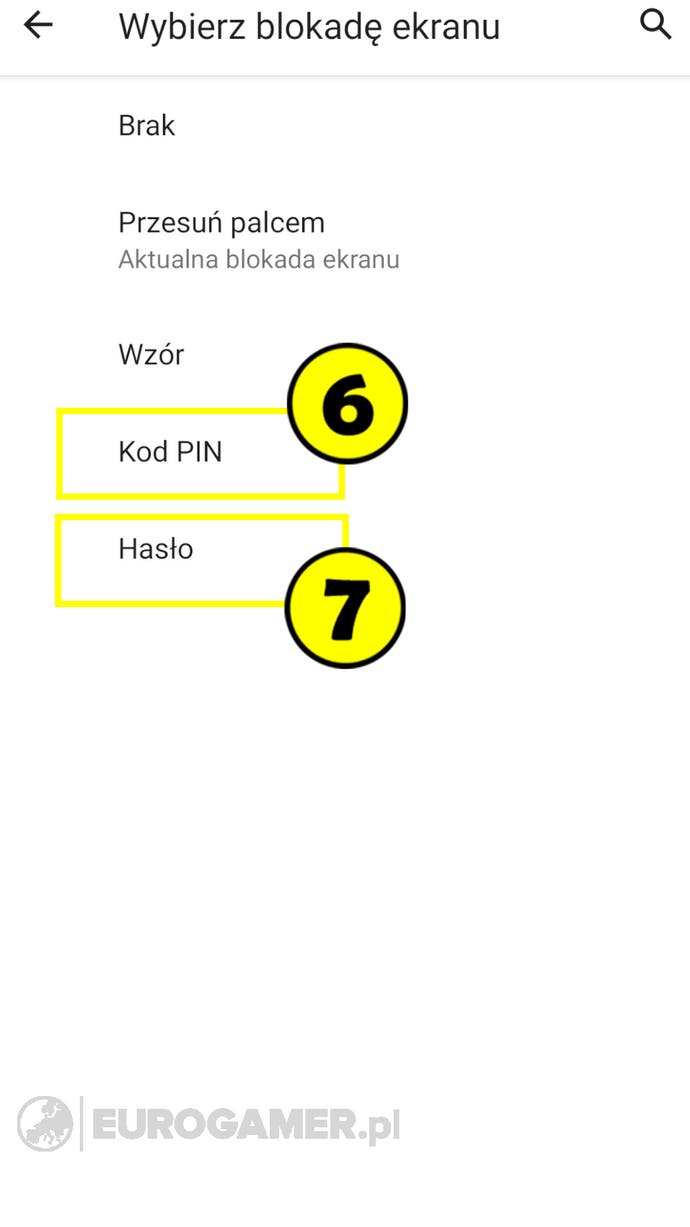
Od tego momentu, przy odblokowaniu telefonu musimy podać hasło.
Odcisk palca
Najbezpieczniejszą obecnie metodą zabezpieczenia urządzenia Android jest skaner biometryczny - czyli odcisk palca. Aby włączyć ten tryb blokady, z menu zabezpieczeń wybieramy opcję Odcisk palca (8).
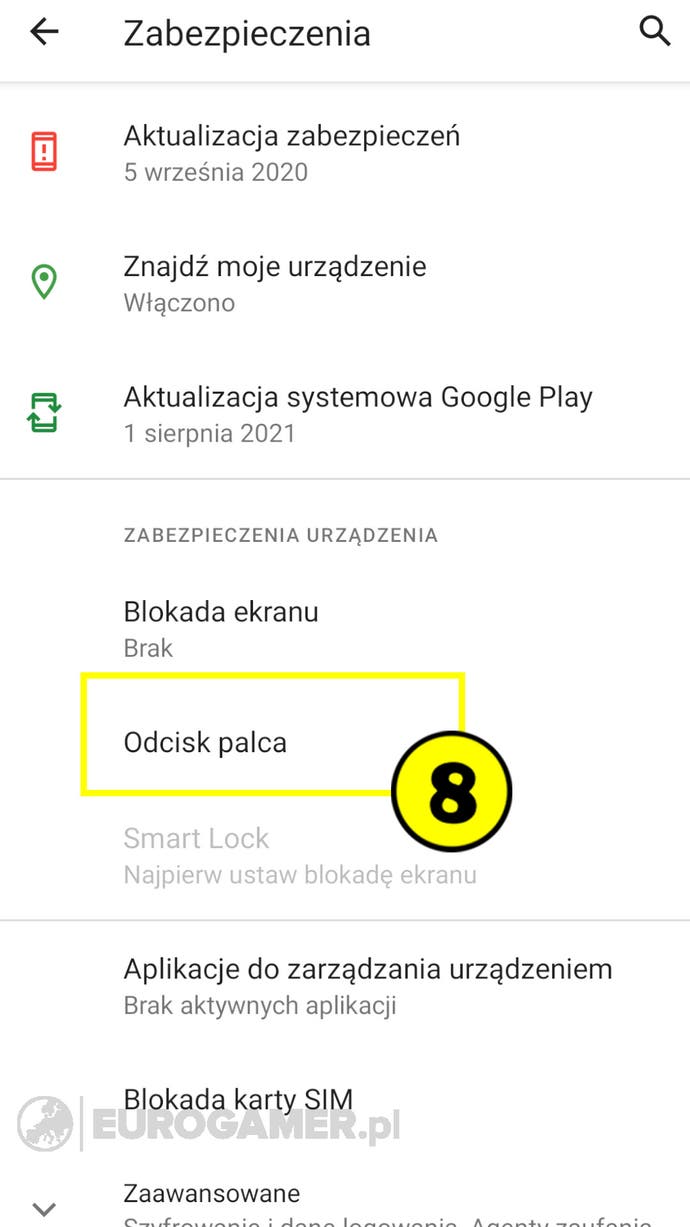
Warto zauważyć, że ustawiając odcisk palca i tak musimy dodatkowo włączyć jedną z tradycyjnych blokad wspomnianych wyżej.
Konfigurując nasze dane biometryczne, musimy kilkukrotnie dotknąć naszym palcem skanera - tak, aby zarejestrować całą powierzchnię linii papilarnych. To, ile razy musimy to zrobić, zależy od jakości i precyzji użytego w telefonie modułu skanującego.
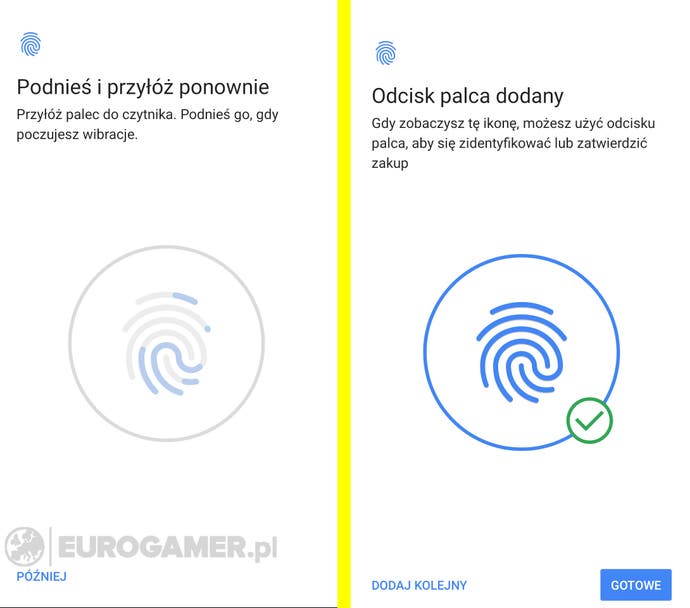
Niektóre telefony oferują też alternatywną metodę odblokowania - poprzez skaner tęczówki umieszczony w przednim aparacie. Jednak ta technologia jest uznawana za mało skuteczną.
Następnie: Android - przenoszenie aplikacji na kartę pamięci
Spis treści: Android - poradnik użytkownika
Poprzednio: Android - przeglądarka: ustawianie domyślnej przeglądarki